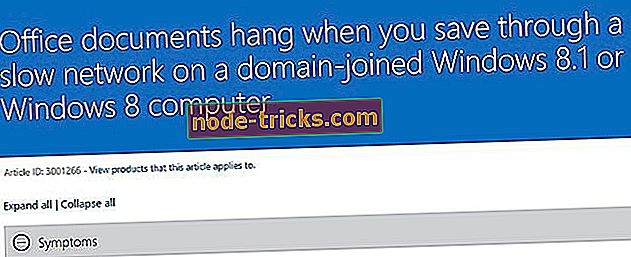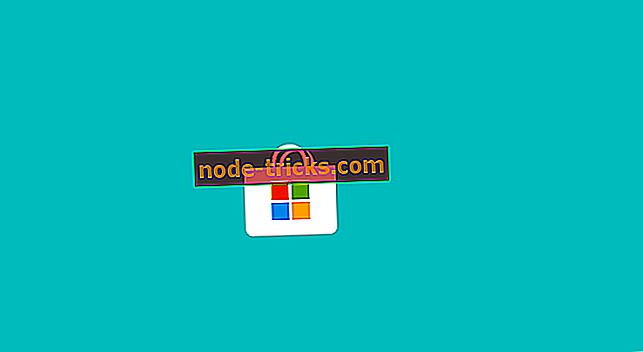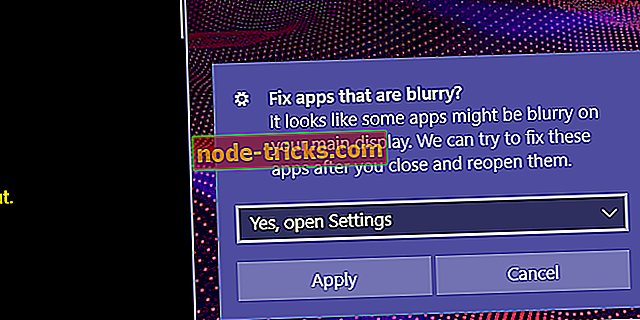Kaip įgalinti el. Pašto piktogramą „Internet Explorer“
Laikui bėgant „Microsoft Internet Explorer“ versijose yra keletas dalykų. Vienas iš jų yra el. Pašto piktograma, apie kurią žinojote, buvo programos komandų juostoje. Perskaitykite šį pranešimą, kad sužinotumėte, kas atsitiko su juo ir kaip galite įjungti „Internet Explorer“ el. Pašto piktogramą „Windows 10“ arba „Windows 8.1“.
Ši el. Pašto piktograma buvo pakeista „Internet Explorer“ sistemoje „Windows 8.1“ ir „Windows 10“ į „ Skaityti laiško“ piktogramą. Nors ši „Windows 8.1“ arba „Windows 10“ piktograma turi panašias funkcijas, ji taip pat turi papildomų funkcijų. Toliau perskaitykite šį įrašą, kad sužinotumėte, kaip galite rasti ir naudoti šią piktogramą.
Įgalinti el. Pašto (skaitymo laiško) piktogramą „Windows“ sistemoje „Windows 10“, 8.1
- Perkelkite pelę virš viršutinės dešinės ekrano pusės.
- Atsidarius „Charms“ juostai, kairiuoju pelės klavišu arba bakstelėkite „Search“ piktogramą, kurią turite.
- Paieškos lauke turėsite parašyti „Internet Explorer“.
- Spustelėkite kairįjį pelės klavišą arba bakstelėkite „Internet Explorericon“, kuris parodo po paieškos pabaigos.
- Dešiniuoju pelės mygtuku spustelėkite „Command bar“, esančią „Windows Internet Explorer“.
- Perkelkite pelę į „Tinkinti“ funkciją ir kairiuoju pelės klavišu arba bakstelėkite parinktį „Pridėti arba šalinti komandas“.
- Teisę pagal temą „Galimi įrankių juostos mygtukai“ turėtumėte turėti parinktį „Skaityti el. Laišką“.
- Spustelėkite kairįjį pelės klavišą arba bakstelėkite mygtuką „Skaityti el. Laišką“ ir kairįjį pelės klavišą arba dar kartą palieskite mygtuką „Pridėti“ tame lange.
- Kairiuoju pelės mygtuku spustelėkite mygtuką „Uždaryti“, esantį apatinėje ekrano pusėje.
- Dabar turėtumėte iš naujo paleisti IE programą, kad pakeitimai visiškai įsigaliotų.
- Dar kartą atidarykite IE programą ir pamatysite, ar komandų juostoje yra mygtukas „Skaityti el. Laišką“.
Taigi, dabar turite savo el. Pašto piktogramą arba skaityti el. Pašto piktogramą naujesnėms „Internet Explorer“ versijoms komandų juostoje ir paruoštas naudoti. Šią piktogramą galite įjungti arba išjungti, kai tik norite, atlikdami aukščiau pateiktą pamoką. Jei po šio vadovo susidūrėte su problemomis, praneškite mums apie tai rašydami toliau pateikiamame komentarų skyriuje.
UPDATE: „ Microsoft“ nebepalaiko senų „Internet Explorer“ versijų. Iš tikrųjų „Internet Explorer 11“ yra vienintelė šiuo metu palaikoma IE naršyklės versija. Siekiant optimalios naršymo patirties, siūlome naudoti „Microsoft Edge“ ar kitas trečiųjų šalių naršykles, pvz., „Google Chrome“, „Mozilla Firefox“, „Opera“, „Vivaldi“ arba „Tor“ naršyklę.
Redaktoriaus pastaba : šis pranešimas iš pradžių buvo paskelbtas 2014 m. Lapkričio mėn.